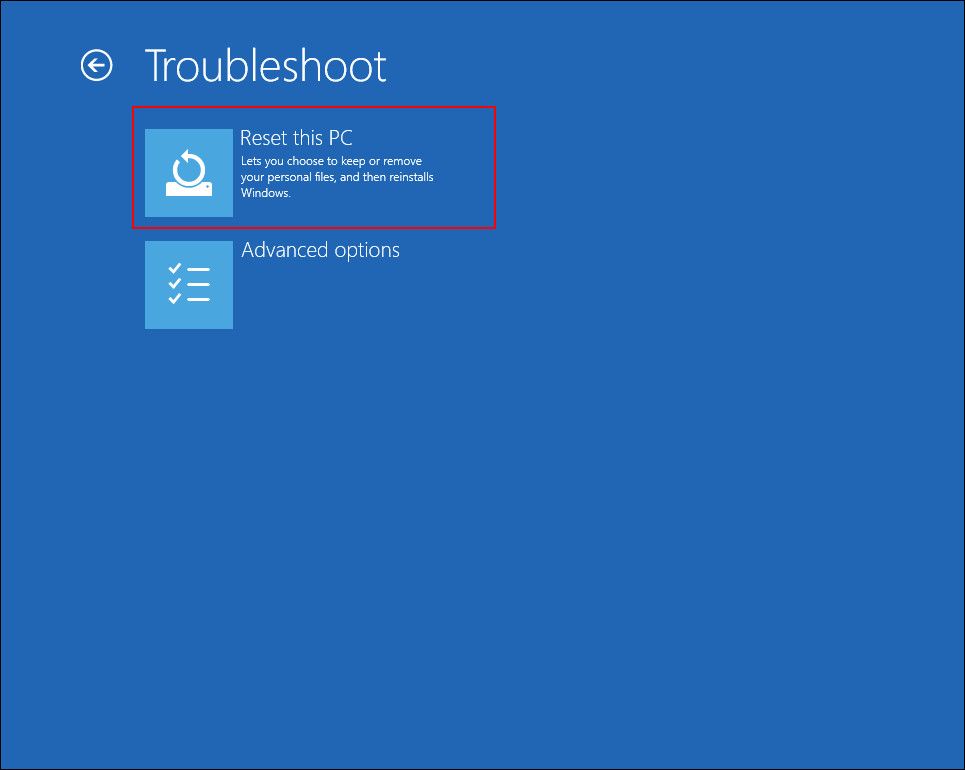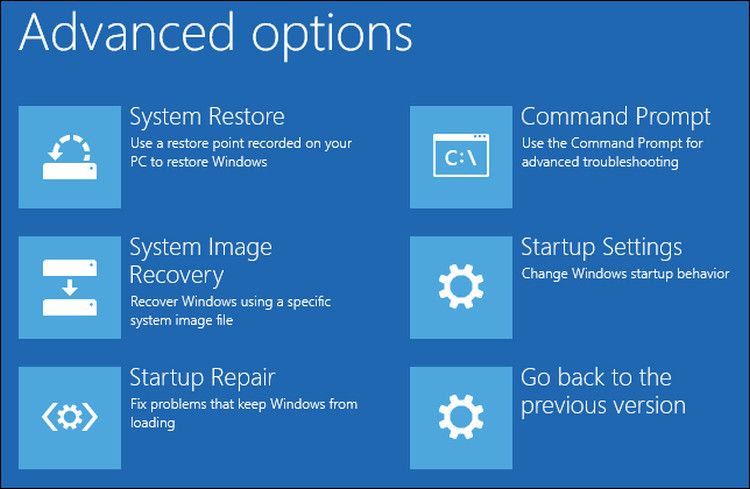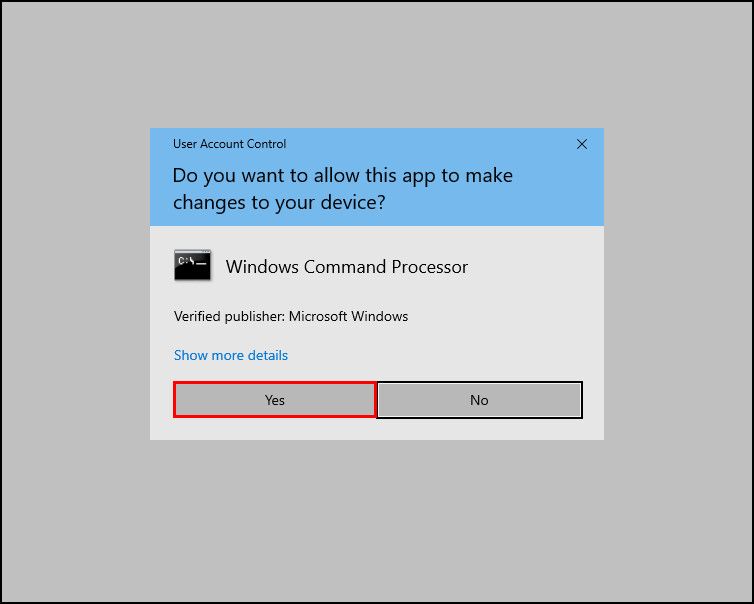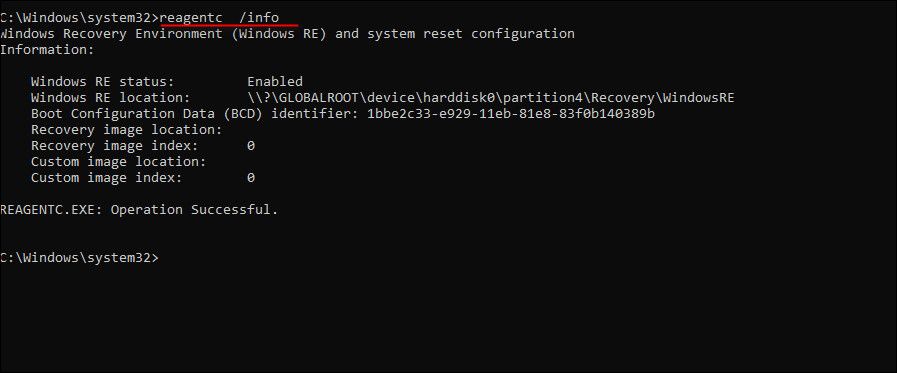Для чего нужна среда восстановления Windows?
Среда восстановления Windows, также известная как WinRE, представляет собой сопутствующую ОС, устанавливаемую вместе с обычной операционной системой Windows. По сути, это упрощенная версия Windows, которая включает в себя набор инструментов восстановления, предназначенных для диагностики и устранения проблем с операционной системой Windows.
Давайте рассмотрим все различные элементы WinRE и то, как они могут вам помочь.
Что такое среда восстановления Windows (WinRE)?
WinRE обычно находится в отдельном разделе рядом с основным разделом Windows. Он может запускаться как автоматически, так и вручную. Он запустится автоматически, когда произойдет одно из следующих событий:
- Ошибка безопасной загрузки или BitLocker.
- Ваш компьютер не загружается дважды подряд.
- Система перезагружается сразу после загрузки или выключается дважды подряд.
Интерфейс WinRE вполне настраиваемый. С помощью интерфейса прикладного программирования (API) Windows Imaging или API обслуживания образов развертывания и управления ими (DISM) вы можете добавлять в среду восстановления дополнительные языки, драйверы устройств и средства диагностики.
Однако следует помнить, что количество пакетов, языков и драйверов ограничено объемом памяти, доступной на компьютере. Следовательно, лучше всего добавлять в образ как можно меньше языков, драйверов и инструментов.
Как только ваш компьютер загрузится в среду восстановления Windows, вы можете приступить к устранению неполадок, чтобы снова запустить систему. Давайте рассмотрим инструменты, доступные в среде восстановления.
1 Сбросить этот компьютер
Если у вас возникли проблемы в вашей ОС Windows, которые не удалось решить обычными методами устранения неполадок, то сброс — это то, что вам нужно.
По сути, он возвращает вашу операционную систему в исходное состояние по умолчанию. Во время процесса сброса вам предоставляется возможность сохранить или удалить все ваши файлы и данные. Вы можете продолжить с тем, который лучше всего подходит для вашей ситуации.
2 Восстановление при запуске
Вы найдете эту опцию (и следующие) в меню «Дополнительные параметры ». Он автоматически запускается и начинает работать, если у вас возникли проблемы с загрузкой ОС Windows.
Восстановление при загрузке работает путем сканирования системы на наличие соответствующих проблем и их устранения без участия пользователя. Он может восстанавливать поврежденные основные загрузочные записи (MBR), таблицы разделов и даже удалять обновления, которые могут вызывать проблемы после заражения ошибками.
3 Параметры запуска
Этот инструмент также предназначен для устранения проблем с запуском, но он работает, изменяя параметры запуска по умолчанию. Например, используя его, вы можете загрузиться в безопасном режиме, который запускает Windows с минимальным набором драйверов, чтобы помочь вам определить, какие программы вызывают проблемы.
4 Командная строка
Этот интерпретатор командной строки, безусловно, является одним из самых полезных инструментов в среде восстановления Windows. Вы можете использовать его для запуска встроенных утилит устранения неполадок Windows, таких как средство проверки системных файлов (SFC), система обслуживания образов развертывания и управления ими (DISM), CHKDSK и некоторые другие.
Помимо этого, вы также можете использовать его для выполнения сложных задач, таких как исправление изменений в реестре Windows.
5 Удаление обновлений
Хотя обновления обычно полны исправлений ошибок и новых функций, иногда они могут содержать ошибки повреждения, вызывающие проблемы в системе. Когда вы сталкиваетесь с проблемами в вашей системе после установки обновления, его удаление с помощью инструмента «Удалить обновления» в WinRE, скорее всего, решит вашу проблему.
6 Настройки прошивки UEFI
Доступ к настройкам прошивки разных устройств можно получить разными способами. Используя инструмент «Настройки микропрограммы UEFI» в WinRE, вы можете иметь согласованный метод доступа к этим настройкам. Следовательно, независимо от того, какое устройство вы используете, вам не нужно проходить утомительный процесс поиска этих настроек, поскольку вы можете просто загрузиться в среду восстановления Windows и получить к ним доступ оттуда.
7 Восстановление системы/Восстановление образа системы
Перед выполнением критических операций Windows делает снимок текущего рабочего состояния системы. Система создает эту точку восстановления, чтобы, если в будущем что-то пойдет не так, вы могли восстановить свою систему до ранее установленного момента времени.
Используя средство восстановления системы в WinRE, вы можете вернуть свою систему в предыдущее состояние. Точно так же вы можете восстановить установку Windows из файла образа диска (если вы его создали) с помощью средства восстановления образа системы.
В чем разница между Windows 10 и Windows 11 WinRE?
Windows 11 поставляется с довольно многими обновлениями, и, как и многие другие программы и функции, которые она предлагает, Microsoft настроила среду восстановления Windows, чтобы она работала лучше.
Windows 11 позволяет вам получить доступ к WinRE без предварительного доступа к учетной записи администратора. Однако зашифрованные файлы со средой восстановления не будут вам доступны, пока вы не введете ключ для разблокировки тома. Более того, среда восстановления Windows 11 позволяет использовать функции Ease of Access. Вы можете сделать это с помощью сочетания клавиш.
Как загрузиться в среду восстановления Windows
Как мы упоминали ранее, эта среда восстановления запускается автоматически, когда вы сталкиваетесь с проблемой при использовании системы. Однако есть несколько способов загрузки WinRE вручную.
Однако убедитесь, что эта функция включена в вашей операционной системе Windows, прежде чем приступать к любому из методов.
Вот как вы можете это сделать:
-
Введите cmd в области поиска на панели задач и нажмите «Запуск от имени администратора».
-
Нажмите «Да» в приглашении учетной записи пользователя, чтобы продолжить.
-
Как только вы окажетесь в окне командной строки, введите команду, указанную ниже, и нажмите Enter.
reagentc /info -
Проверьте состояние Windows RE. Если указано «Включено», вы можете перейти к методам загрузки в WinRE.
-
Если он отключен, выполните следующую команду в том же окне командной строки.
reagentc /enable
Вот и все. Это должно включить WinRE в вашей операционной системе Windows.
Используйте среду восстановления Windows
В Windows RE корпорация Майкрософт объединила несколько инструментов и ресурсов в единый интерфейс для устранения неполадок. Когда вы знаете, как правильно его использовать, вы можете сэкономить себе поездку к техническому специалисту и, конечно же, много времени.